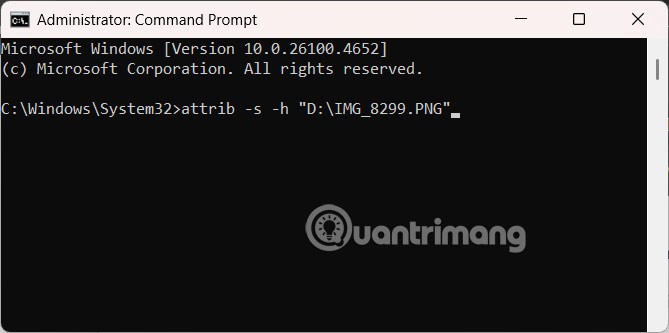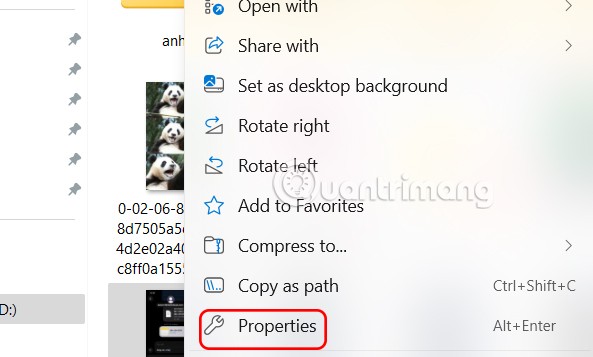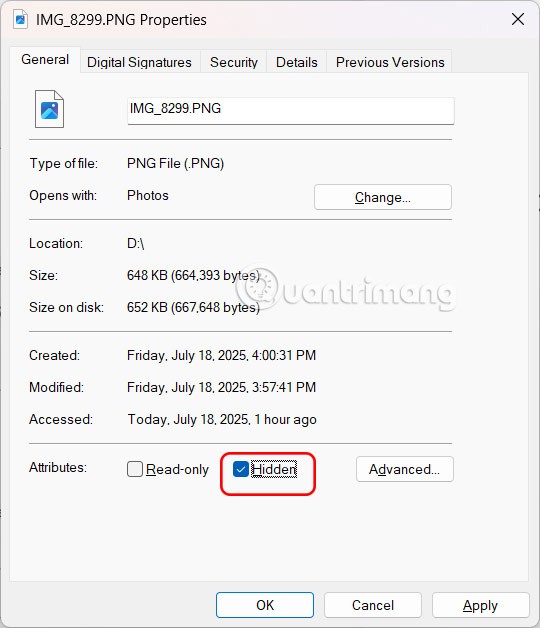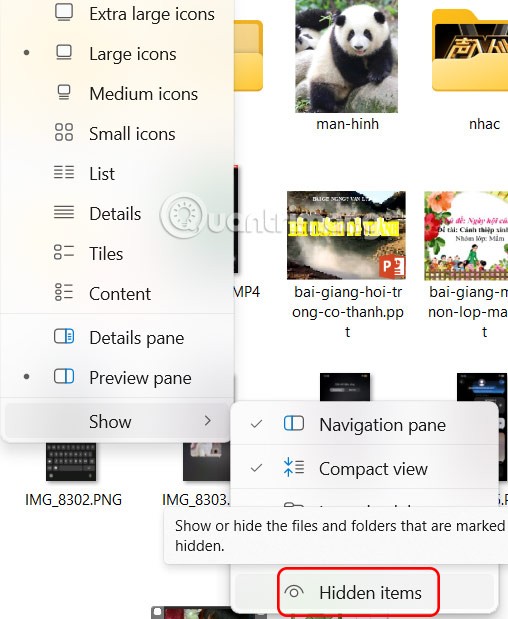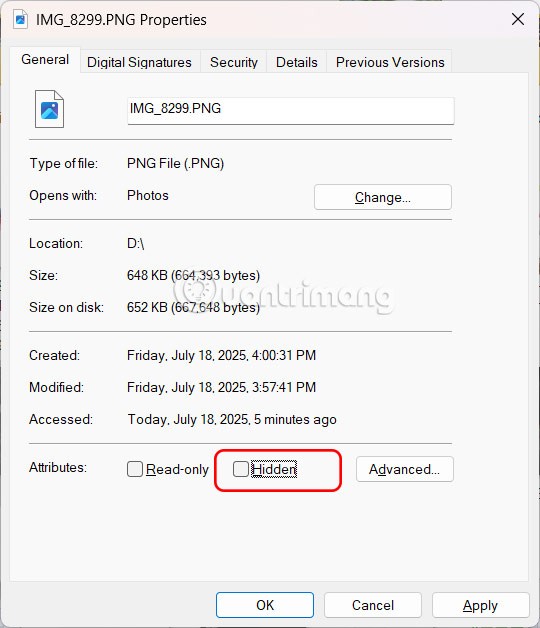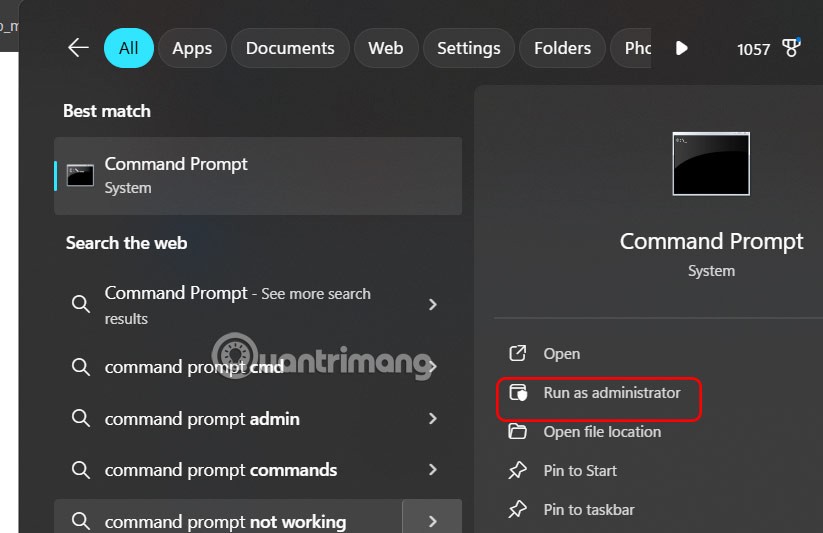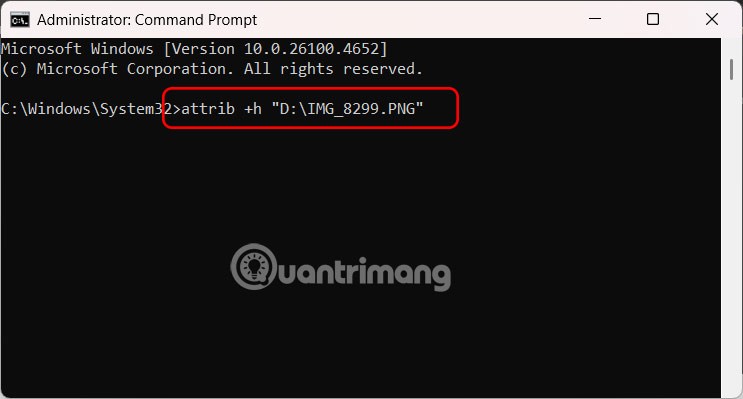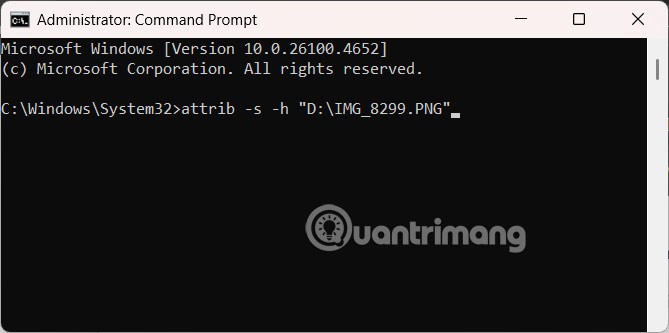Se você está procurando uma maneira de ocultar arquivos no Windows 11 sem software, basta seguir as instruções abaixo. Há muitas maneiras de ocultar arquivos no Windows 11 ou ocultar pastas sem precisar instalar software adicional. Assim, seus arquivos pessoais e privados estarão mais seguros no seu computador.
Ocultar arquivos no Windows 11 do Explorador de Arquivos
Passo 1:
Abrimos o Explorador de Arquivos no computador, clicamos com o botão direito do mouse no arquivo ou pasta que deseja ocultar e selecionamos Propriedades .
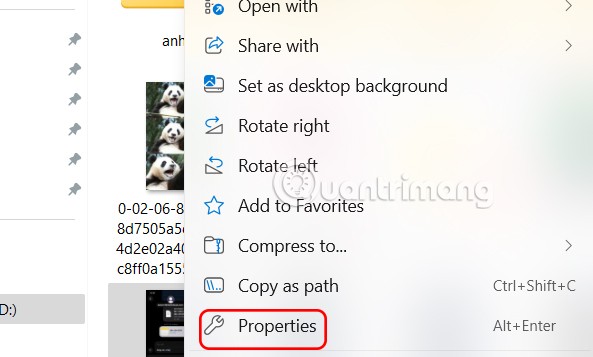
Passo 2:
Vá para a nova pasta, clique na aba Geral e olhe abaixo, clique em Oculto para ocultar este arquivo e selecione Aplicar para salvar as configurações.
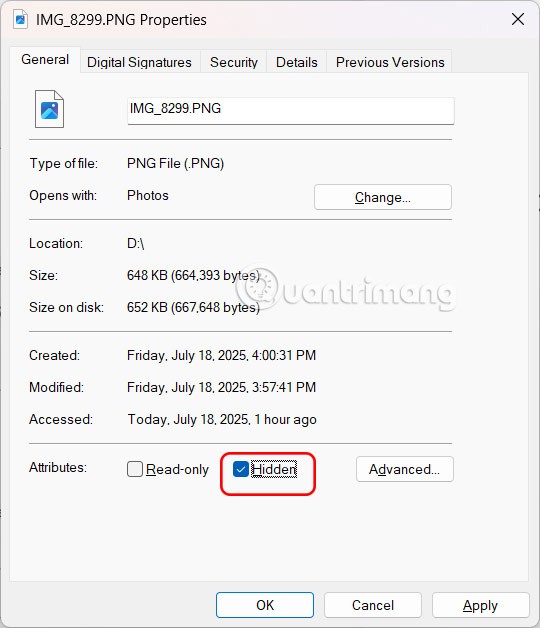
Instruções para mostrar arquivos no Explorador de Arquivos
Passo 1:
Na pasta onde o arquivo oculto foi salvo, ou na unidade que contém a pasta, clique em Exibir e selecione Mostrar > Itens Ocultos para exibir os arquivos ocultos.
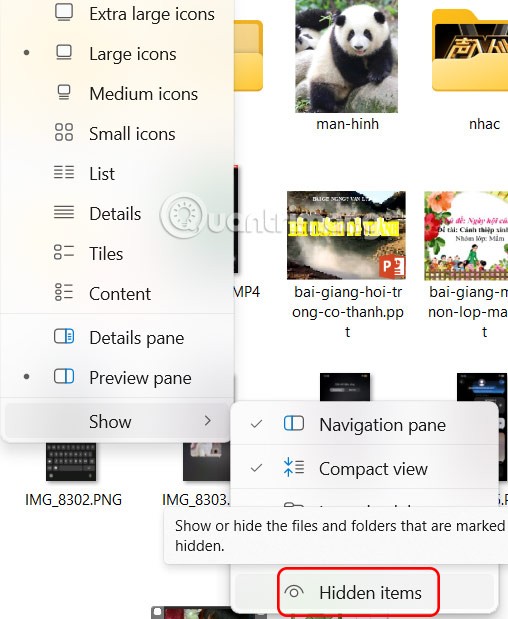
Passo 2:
Agora você verá que o arquivo oculto está desfocado. Clique com o botão direito do mouse no arquivo e selecione Propriedades. Em seguida, selecione a aba Geral, desmarque a opção Oculto e clique em Aplicar .
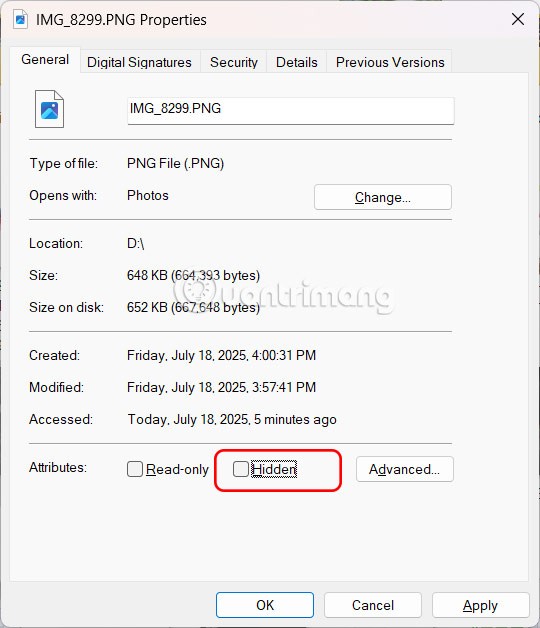
Como ocultar e mostrar arquivos no Windows 11 usando o Prompt de Comando
Passo 1:
Digite Prompt de Comando na barra de pesquisa e clique em Executar como administrador para abri-lo.
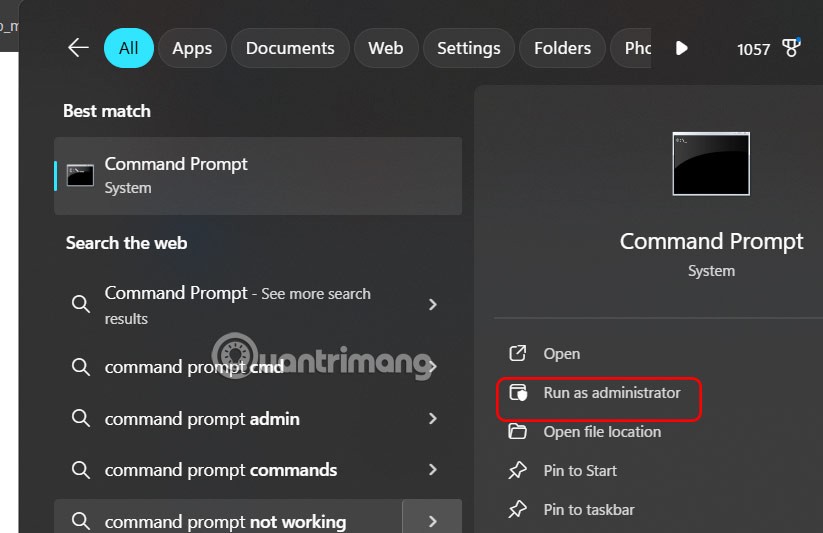
Passo 2:
Exiba a interface do Prompt de Comando, digitando attrib +h “caminho do arquivo/pasta a ser ocultado ”. Isso ocultará imediatamente seu arquivo ou pasta.
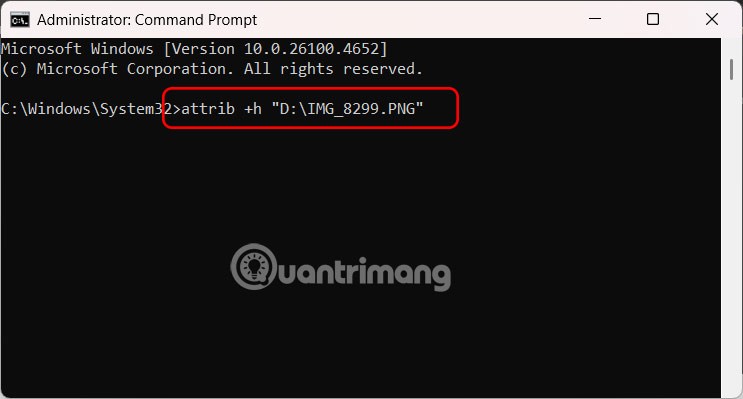
Etapa 3:
Para exibir o arquivo novamente, digite o comando attrib -s -h "caminho do arquivo a ser exibido".